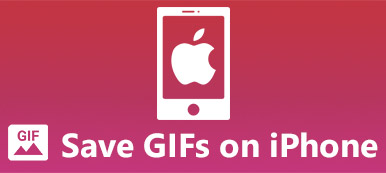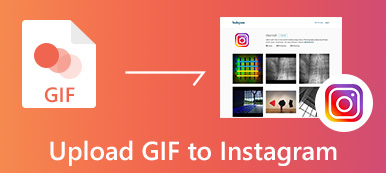GIF, acronimo di Graphics Interchange Format, è un popolare formato di immagini animate utilizzato principalmente per scopi di intrattenimento al giorno d'oggi. Fornisce agli utenti un modo semplice e conveniente per esprimere emozioni, idee, senso dell'umorismo e altro ancora. Come creare un file GIF?
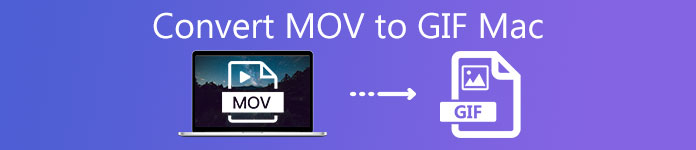
È possibile creare GIF da file video o immagini. Come utente Mac, potresti ottenere molti video salvati in formato MOV. Quindi questo post ti mostrerà principalmente come farlo converti MOV in GIF su Mac. Puoi ottenere 3 convertitori da MOV a GIF da questo post.
- Parte 1. Come convertire MOV in GIF sul desktop Mac
- Parte 2. I 2 migliori convertitori online gratuiti da MOV a GIF su Mac
- Parte 3. Domande frequenti sulla conversione di MOV in GIF su Mac
Parte 1. Come convertire MOV in GIF sul desktop Mac
Per convertire MOV in GIF su Mac, il metodo più professionale è utilizzare un programma di conversione desktop da MOV a GIF. Apeaksoft Video Converter Ultimate è un potente strumento di conversione video che può aiutarti a creare GIF da video MOV. Essendo uno strumento di elaborazione video funzionale, offre più funzionalità di modifica e può offrirti un'esperienza migliore nella creazione di GIF.

4,000,000+ Download
Video Converter Ultimate può funzionare come un convertitore professionale da MOV a GIF per creare GIF da video MOV con alta qualità.
Potenti funzioni di modifica come ritaglia, ritaglia, ruota, filigrana, 3D, migliora, crea effetti e altro ancora.
Converti MOV in GIF, MP4, FLV, AVI, MP3, AAC, M4A e altro a una velocità super veloce.
Converti video 4K, 1080p HD e SD in oltre 300 formati come GIF, MP4, MOV, FLV, AVI, ecc.
Come convertire MOV in GIF su Mac
Passo 1 Quando vuoi convertire MOV in GIF su Mac, devi fare doppio clic sul pulsante di download del Mac per installarlo gratuitamente ed eseguirlo prima.
Passo 2 Clicchi aggiungi file per aggiungere i file MOV che desideri convertire in GIF. È progettato con una funzione di conversione batch per convertire due o più file alla volta.

Passo 3 Clicchi Profilo e seleziona GIF come formato di destinazione dall'elenco a discesa.

Passo 4 Come accennato in precedenza, questo convertitore da MOV a GIF offre molte utili funzionalità di modifica. Puoi tagliare il video per salvare solo la parte necessaria, regolare gli effetti ed eseguire più operazioni in base alle tue necessità. Dopo la modifica, puoi fare clic su convertire pulsante per iniziare a creare GIF.
Parte 2. I 2 migliori convertitori online gratuiti da MOV a GIF su Mac
Il modo più semplice e veloce per convertire MOV in GIF su Mac è utilizzare il convertitore online gratuito da video a GIF. Qui vorremmo consigliare i 2 migliori convertitori MOV in GIF online gratuiti per utenti Mac.
Apeaksoft Convertitore video online gratuito
La prima opzione che consigliamo vivamente è Apeaksoft Convertitore video online gratuito. Supporta quasi tutti i formati video inclusi MOV, MP4, FLV, AVI, MKV e altri. Ciò significa che puoi convertire facilmente qualsiasi video in GIF. Inoltre, questo convertitore gratuito da MOV a GIF non ha limiti sulla dimensione del file o sulla quantità che puoi convertire ogni giorno e supporta la conversione batch. Ora puoi seguire la seguente guida per convertire MOV in GIF su Mac.
Passo 1 Apri Safari o Chrome sul tuo Mac e vai al sito ufficiale di questo convertitore gratuito da MOV a GIF per Mac. È compatibile con qualsiasi browser popolare come Safari, Chrome, IE, Firefox e altri.
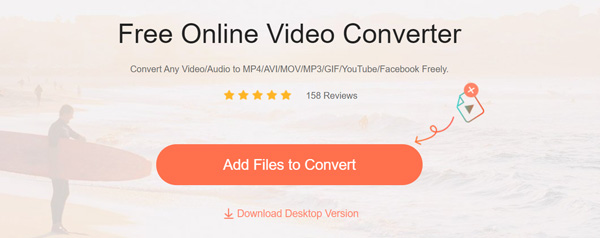
Passo 2 Clicca su Aggiungi file al convertitore pulsante per installare un piccolo file di avvio per la conversione da MOV a GIF. Successivamente, puoi scegliere e caricare il tuo file MOV dalla finestra a comparsa.
Passo 3 Quando accedi alla finestra principale di conversione da MOV a GIF, puoi scegliere GIF come formato di output. Qui puoi anche scegliere di convertire MOV in MP4, MOV in WEBM o qualsiasi altro formato video/audio in base alle tue necessità.
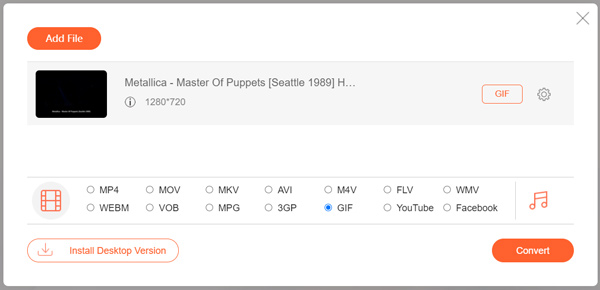
Passo 4 Clicca su convertire pulsante per convertire MOV in GIF online.
CloudConvert
CloudConvert è un altro popolare convertitore video online gratuito che ti consente di trasformare video MOV in GIF. Supporta altamente oltre 200 formati video e audio. Quando vuoi convertire MOV in GIF su Mac, puoi anche provarlo.
Passo 1 Vai al sito ufficiale di CloudConvert sul tuo Mac. CloudConvert offre uno specifico Convertitore da MOV a GIF pagina per te. Puoi andare su quella pagina per creare file GIF.
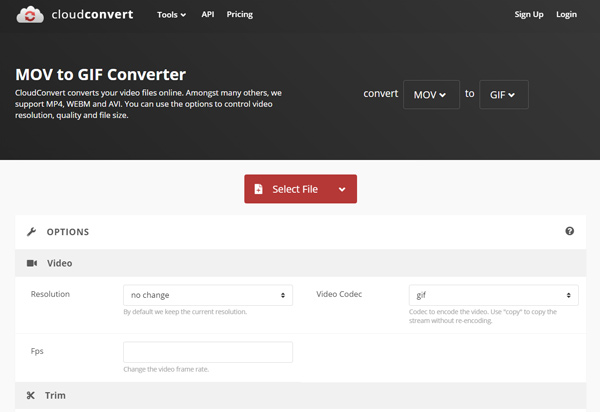
Passo 2 Clicca il rosso Selezionare File pulsante per caricare il tuo file MOV. Qui puoi aggiungere un file dal disco rigido locale, Dropbox, Google Drive, OneDrive o tramite URL.
Passo 3 Prima della conversione finale da MOV a GIF su Mac, puoi fare clic su Opzioni icona per personalizzare e tagliare il video. Quindi puoi semplicemente fare clic su convertire pulsante per creare un file GIF.
Tieni presente che CloudConvert limita l'utilizzo gratuito a 25 conversioni al giorno e non supporta la conversione batch.
Parte 3. Domande frequenti sulla conversione di MOV in GIF su Mac
Cos'è una GIF?
GIF (Graphics Interchange Format) è un formato immagine originariamente progettato per memorizzare più fotogrammi di animazione. Può essere impostato per il loop senza bisogno di plug-in o lettore video. Un file GIF può adattare 256 colori e utilizza una tecnica di compressione senza perdita di dati per contenere le immagini. Ora GIF viene spesso utilizzato nella pubblicazione sul Web. Molti file GIF utilizzano l'algoritmo di compressione LZW per fornire immagini a basso colore.
Come trasformare la foto dal vivo in una GIF su Mac?
A creare una GIF con foto dal vivo, puoi fare affidamento sull'app Foto. Apri la tua foto live con Foto, fai clic su Modifica nell'angolo in alto a destra. Puoi personalizzarlo in base alle tue esigenze. Quindi puoi utilizzare la funzione Condividi per condividere la foto dal vivo come file GIF.
VLC può convertire GIF?
Sì, VLC è in grado di farlo convertire video in file GIF. Puoi fare affidamento sulla sua funzione di conversione per farlo accadere.
Come posso convertire MOV in GIF su iPhone?
Gli iPhone e gli iPad con iOS 13/iPadOS 13 o versioni successive hanno un'app preinstallata chiamata Tasti di scelta rapida. Puoi usarlo per convertire MOV in GIF. Oppure puoi anche affidarti ad app di terze parti come GIPHY.
Conclusione
Vuoi creare un file GIF da un video? Dopo aver letto questo post, puoi ottenere 3 metodi efficaci per converti MOV in GIF su Mac. Inoltre, puoi fare affidamento su uno qualsiasi di essi per convertire facilmente altri formati video in GIF.